Før du installerer den nye ekte versjonen av Office, må du fjerne den forfalskede versjonen ved å gjøre en fullstendig avinstallasjon. Se delen nedenfor,Avinstaller den forfalskede versjonen av Office.
Obs!: Installerte du allerede ekte Office? Hvis du allerede har installert den ekte versjonen, men fortsatt ser meldingen «Få ekte Office», kan det bety at spor av den forfalskede versjonen fortsatt er på enheten. Pass på at du fjerner den forfalskede versjonen fullstendig ved hjelp av støtteverktøyet for avinstallasjon nedenfor.

Avinstaller alle versjoner av Office, og installer deretter ekte Office
Trinn 1. Avinstaller den forfalskede versjonen av Office ved hjelp av støtteverktøyet for avinstallasjon
Før du installerer ekte Office, må du først avinstallere den forfalskede versjonen ved å følge disse trinnene.
Obs!: Hvis du allerede har installert den ekte versjonen av Office, vil dette verktøyet avinstallere både den forfalskede og ekte versjonen. Når avinstallasjonen er fullført, må du installere den ekte versjonen på nytt i trinn 2.
-
Klikk på knappen nedenfor for å laste ned og installere støtteverktøyet for Office-avinstallering.
-
Følg fremgangsmåten nedenfor for å laste ned og avinstallere støtteverktøyet i henhold til nettleseren.
Tips!: Det kan ta noen minutter å laste ned og installere verktøyet. Når installasjonen er fullført, åpnes vinduet Avinstaller Office-produkter.
Edge eller Chrome
-
Høyreklikk på SetupProd_OffScrub.exe > Åpne nederst i venstre hjørne.
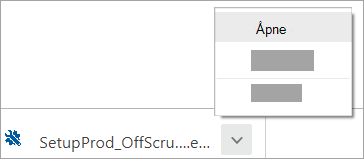
Edge (eldre) eller Internet Explorer
-
Velg Kjør nederst i nettleservinduet for å starte SetupProd_OffScrub.exe.

Firefox
-
Velg Lagre fil i popup-vinduet, og deretter velger du nedlastingspilen > SetupProd_OffScrub.exe øverst til høyre i nettleservinduet.
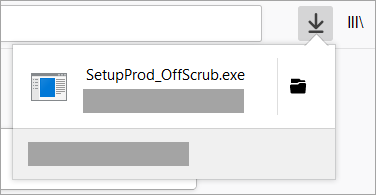
-
-
Velg versjonen du vil avinstallere, og velg deretter Neste.
-
Gå gjennom de resterende skjermbildene og start datamaskinen på nytt når du blir bedt om det.
Når du starter datamaskinen på nytt, åpnes avinstalleringsverktøyet automatisk på nytt for å fullføre det siste trinnet av avinstalleringsprosessen. Følg resten av anvisningene.
Tips!: Hvis Office-avinstalleringsverktøyet ikke fjerner Office fullstendig fra PC-en, kan du prøve å avinstallere Office manuelt.
Trinn 2. Installer ekte Office
Tips!: Hvis du vil ha hjelp med installasjonen, kan du se Laste ned og installere Microsoft 365 eller Office 2019 på en PC eller Mac.
Når du har avinstallert den forfalskede versjonen av Office, går du til www.office.comog velger Installer Office. Hvis du må logge på, må du kontrollere at du bruker samme Microsoft-konto du brukte til å kjøpe det ekte Office-produktet.
Administrer ekte Office
Hvis du vil administrere det nye ekte Office-produktet, kan du gå til Instrumentbord for Microsoft-konto.










